
ถอนการติดตั้ง eset smart security 8 อย่างสมบูรณ์ จะลบโปรแกรมป้องกันไวรัส ESET NOD32 ออกจากคอมพิวเตอร์ได้อย่างไร? วิธี การลบโปรแกรมโดยใช้เครื่องมือ Windows มาตรฐาน
Antivirus Nod 32 เป็นหนึ่งในโปรแกรมที่ได้รับความนิยมมากที่สุดและการลบออกไม่ค่อยทำให้เกิดปัญหากับผู้ใช้ทั่วไป อย่างไรก็ตาม มีบางครั้งที่ไม่สามารถลบ Nod 32 ออกจากคอมพิวเตอร์หรือแล็ปท็อปได้ ในกรณีนี้ คุณสามารถลบโปรแกรมป้องกันไวรัสได้อย่างสมบูรณ์ด้วยวิธีต่อไปนี้
การลบโปรแกรมและไฟล์ด้วยตนเอง
คุณสามารถถอนการติดตั้ง Nod 32 ได้ด้วยตนเองดังนี้:
- คลิก "เริ่ม", "โปรแกรมทั้งหมด" และค้นหาโฟลเดอร์ป้องกันไวรัส คลิก "ESET" และเลือก "ลบ"
- โปรแกรมจะถอนการติดตั้ง อย่างไรก็ตาม เป็นที่น่าสังเกตว่าโฟลเดอร์ป้องกันไวรัสจะยังคงอยู่ในไดรฟ์ระบบ ต้องลบออกด้วยตนเอง ดังนั้นหลังจากลบโปรแกรมป้องกันไวรัสแล้ว คุณต้องรีสตาร์ทพีซีและตั้งค่ามุมมองของไฟล์ที่ซ่อนอยู่ โดยทำตามขั้นตอนต่อไปนี้
- คลิกเริ่ม แผงควบคุม ตัวเลือกโฟลเดอร์

- หน้าต่างเล็ก ๆ จะเปิดขึ้น ไปที่แท็บ "มุมมอง" และทำเครื่องหมายที่ช่อง "แสดงโฟลเดอร์ที่ซ่อน ไฟล์ ไดรฟ์"

- หากคุณมีโปรแกรมป้องกันไวรัสติดตั้งอยู่ในระบบปฏิบัติการ Windows XP คุณต้องค้นหาและลบโฟลเดอร์โปรแกรมด้วยตนเอง พวกเขาจะตั้งอยู่ที่:
C:\Program Files\ESET
C:\Documents and Settings\%USER%\Application Data\ESET
C:\Documents and Settings\All Users\Application Data\ESET
- หากคุณต้องการลบโปรแกรมป้องกันไวรัส Nod 32 ออกจาก Windows 7 ขึ้นไป โฟลเดอร์ส่วนบุคคลของโปรแกรมจะถูกเก็บไว้ตามที่อยู่ต่อไปนี้:
C:\Program Files\ESET
C:\ProgramData\ESET


สำคัญ!หากหลังจากเปิดใช้งานโหมดซ่อนแล้ว คุณไม่พบโฟลเดอร์ของโปรแกรม แสดงว่าโปรแกรมป้องกันไวรัสได้ลบออกเอง
การลบแอนติไวรัสอย่างปลอดภัยโดยใช้โปรแกรมพิเศษ
ในบางกรณี ไม่สามารถถอนการติดตั้ง ESET ได้ อย่างไรก็ตาม ผู้พัฒนาแอนตี้ไวรัสเองก็เล็งเห็นถึงสถานการณ์นี้และเปิดตัวยูทิลิตี้พิเศษ สามารถเริ่มได้ในเซฟโหมดเท่านั้น
เมื่อคุณกำลังมองหาโปรแกรมป้องกันไวรัสและลองใช้เวอร์ชันต่าง ๆ คุณต้องลบข้อมูลทั้งหมดเกี่ยวกับการติดตั้งอย่างถูกต้อง อาจมีกรณีดังกล่าวเมื่อโปรแกรมป้องกันไวรัสไม่ได้ติดตั้งเนื่องจากข้อผิดพลาดที่แจ้งว่าคุณมีโปรแกรมป้องกันไวรัสอยู่แล้วและปฏิเสธ เพื่อติดตั้ง (มีบางกรณี) แม้ว่าโปรแกรมป้องกันไวรัสจะถูกลบออกผ่านการถอนการติดตั้งโปรแกรม คุณทดสอบ Nod32 และตัดสินใจลองใช้ ESET เวอร์ชันอื่นหรือแม้แต่โปรแกรมป้องกันไวรัสอื่น คุณต้องลบข้อมูลทั้งหมดเกี่ยวกับการติดตั้ง ไฟล์ชั่วคราวของโฟลเดอร์ ฯลฯ คุณสามารถถอนการติดตั้งผ่านการติดตั้งและถอนการติดตั้งได้ แต่นี่ไม่ใช่ตัวเลือกการถอนการติดตั้งที่สมบูรณ์ 100%
ESET เข้าใจปัญหานี้และได้เผยแพร่ยูทิลิตี้เพื่อลบ NOD32 ออกจากคอมพิวเตอร์โดยสมบูรณ์แล้ว ด้านล่างนี้คือลิงก์สำหรับดาวน์โหลดและคำแนะนำโดยละเอียด
ดาวน์โหลดเครื่องมือลบ - โปรแกรมถอนการติดตั้ง ESET.
1. ถัดไป คุณต้องรีสตาร์ทคอมพิวเตอร์ ทันทีหลังจากเริ่มการรีบูต เราเริ่มกดปุ่ม F8ด้วยความถี่ 1 วินาที หน้าต่างควรปรากฏขึ้นซึ่งเราต้องเลือก "โหมดปลอดภัย".
2. หลังจากที่ระบบบูทเต็มที่แล้ว ให้รัน ESETUninstaller.exeดับเบิลคลิก.
3. เมื่อหน้าต่างที่มีพื้นหลังสีดำ (บรรทัดคำสั่ง) ปรากฏขึ้น คุณต้องกดปุ่ม "ย"บนแป้นพิมพ์ นี่เป็นการเตือนว่าจะมีการลบออกอย่างสมบูรณ์ ปุ่ม Y คือ Yes นั่นคือ YES

4. จากนั้นกดปุ่ม "หนึ่ง", และหลังคีย์ "เข้า". มันเหมือนกับการเลือกเวอร์ชันที่จะลบ คุณสามารถมี 2 หน้าต่างและหา 2 AB ได้

5. ดำเนินการต่อโดยกดปุ่ม "ย". เรายืนยันการลบเวอร์ชันนี้

6. เมื่อถอดเสร็จแล้วจะมีข้อความจารึก "กดปุ๋มใด ๆ เพื่อออกจาก". เรากดปุ่มใด ๆ และรีสตาร์ทคอมพิวเตอร์ในโหมดปกติ
อาจเป็นไปได้ว่าคุณไม่ได้ลบโปรแกรมป้องกันไวรัสอย่างถูกต้อง และเมื่อคุณติดตั้งโปรแกรมอื่น ระบบแจ้งว่ามีการติดตั้งโปรแกรมป้องกันไวรัสและปฏิเสธที่จะติดตั้งเพิ่มเติม ในกรณีนี้ ให้ลบรายการทั้งหมดใน ทะเบียนในกรณีของฉัน การค้นหาและการลบเฉพาะส่วนที่มีชื่อ " ESET»
ESET NOD32 Antivirus เป็นผลิตภัณฑ์ที่ดีที่สุดในระดับเดียวกัน ใช้งานง่ายและแน่นอนว่าสามารถป้องกันภัยคุกคามต่างๆ ที่คุกคามความปลอดภัยของคอมพิวเตอร์ได้เป็นอย่างดี
บางครั้งมีบางกรณีที่จำเป็นต้องลบโปรแกรมป้องกันไวรัส (เช่น เพื่อติดตั้งซอฟต์แวร์อื่น) ซึ่งผู้ใช้จำนวนมากประสบปัญหาเฉพาะหลายประการ
นักพัฒนาซอฟต์แวร์ไม่เพียงปกป้องพีซีของคุณเท่านั้น แต่ยังปกป้องผลิตภัณฑ์ของตนจากการคุกคามของไวรัสด้วย เนื่องจากโปรแกรมไวรัสสมัยใหม่สามารถลบโปรแกรมป้องกันไวรัสออกจากคอมพิวเตอร์โดยที่ผู้ใช้ไม่ทราบ เพื่อหลีกเลี่ยงปัญหานี้ ผู้พัฒนาได้จัดเตรียมความสามารถในการลบโปรแกรมเฉพาะเมื่อใช้วิธีการเฉพาะเท่านั้น
วิธีมาตรฐานของระบบปฏิบัติการ
หลายคนสงสัยว่าจะลบโปรแกรมป้องกันไวรัส eset nod32 ออกจากคอมพิวเตอร์ได้อย่างไร
คุณสามารถลองทำสิ่งนี้ด้วยวิธีมาตรฐานของระบบปฏิบัติการ Windows:

หลังจากดำเนินการเสร็จสิ้น โปรแกรมถอนการติดตั้งจะปรากฏขึ้นบนหน้าจอ ผู้ใช้ต้องปฏิบัติตามคำแนะนำในการถอนการติดตั้งโปรแกรม หากเกิดข้อผิดพลาดระหว่างการถอนการติดตั้งผลิตภัณฑ์ จำเป็นต้องถอนการติดตั้งซอฟต์แวร์โดยใช้วิธีอื่น
ข้อผิดพลาดที่อาจเกิดขึ้นและวิธีแก้ไข
ระหว่างการถอนการติดตั้งโปรแกรมป้องกันไวรัส ESET NOD32 อาจเกิดข้อผิดพลาดต่างๆ ขึ้น ซึ่งทำให้การถอนการติดตั้งซอฟต์แวร์ล้มเหลว
ข้อผิดพลาดทั่วไประหว่างการถอนการติดตั้งโปรแกรมป้องกันไวรัส ESET NOD32:
- ย้อนกลับการดำเนินการไม่มีกลไกการกรองพื้นฐาน
- รหัสข้อผิดพลาด 2350;
- ไฟล์การติดตั้งไม่พร้อมใช้งาน
- การกำจัดเสร็จสมบูรณ์แล้ว
นี่เป็นข้อผิดพลาดทั่วไปที่เกิดขึ้นเมื่อถอนการติดตั้ง "ESET NOD32"
วิดีโอ: ลบโปรแกรมป้องกันไวรัส
การดำเนินการย้อนกลับ ไม่มีกลไกการกรองพื้นฐาน
ข้อผิดพลาดนี้เกิดขึ้นบ่อยที่สุดในสถานการณ์ที่คอมพิวเตอร์ใช้ระบบปฏิบัติการ Windows 7 และ Windows 8 เวอร์ชันละเมิดลิขสิทธิ์ ความจริงก็คือ บริการบางอย่างอาจถูกปิดใช้งานในระบบปฏิบัติการเวอร์ชันละเมิดลิขสิทธิ์
นอกจากนี้ ผู้ใช้ยังสามารถเห็นข้อผิดพลาด "ย้อนกลับของการดำเนินการ กลไกการกรองพื้นฐานหายไป" ไม่เพียงเท่านั้น แต่ยังรวมถึงสิ่งอื่น ๆ อีกด้วย:
- คอมพิวเตอร์ไม่รีสตาร์ทหลังจากถอนการติดตั้งโปรแกรม
- บริการบางอย่างไม่ทำงาน
- ข้อผิดพลาดในการเริ่มบริการ
เพื่อกำจัดข้อผิดพลาดนี้ คุณต้องทำดังต่อไปนี้:
- คุณต้องไปที่ "แผงควบคุม";
- ต่อไปนี้ "ระบบและความปลอดภัย";

- จากนั้นเลือก "การบริหาร";

- จากนั้นเลือก "บริการ";

- หลังจากนั้น หน้าต่าง "บริการ" จะปรากฏขึ้น ซึ่งคุณต้องค้นหาบริการที่เรียกว่า "บริการกรองพื้นฐาน" หากบริการหยุดทำงาน จะต้องเริ่มบริการ: คลิกขวาที่ชื่อบริการและเลือก "เริ่ม" จากเมนูบริบทแบบเลื่อนลง ในคุณสมบัติของบริการในฟิลด์ "ประเภทการเริ่มต้น" คุณต้องตั้งค่า "อัตโนมัติ"
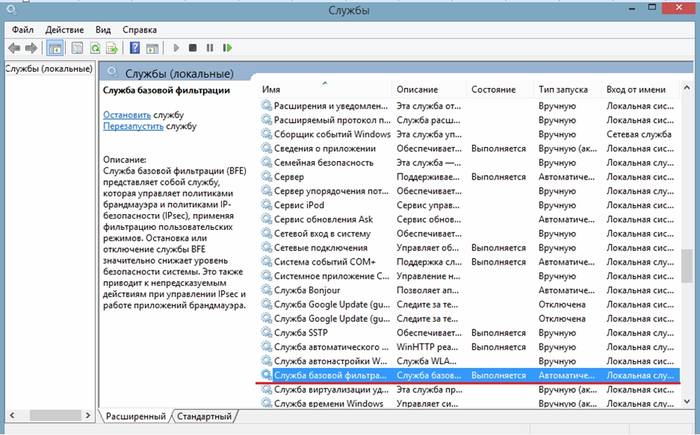

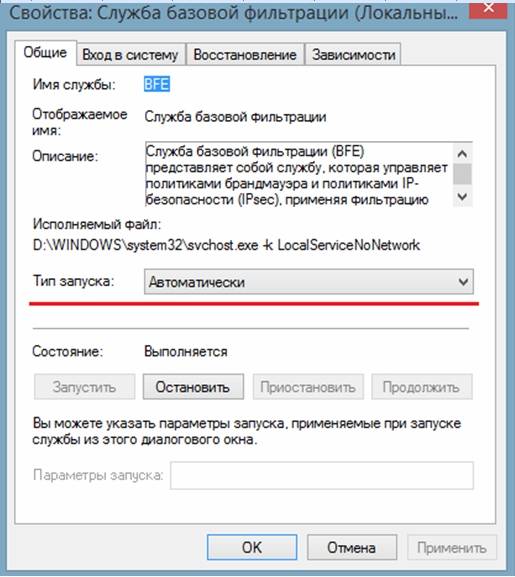
- จากนั้นคอมพิวเตอร์จะต้องรีสตาร์ทและถอนการติดตั้ง "ESET NOD32" อีกครั้ง
รหัส 2350
ข้อผิดพลาดประเภทนี้ "รหัส 2350" สามารถเกิดขึ้นได้สองกรณี: เมื่อติดตั้งโปรแกรมและเมื่อถอนการติดตั้ง
เพื่อกำจัดข้อผิดพลาด "รหัส 2350" คุณต้องทำดังต่อไปนี้:

ไฟล์ติดตั้งไม่พร้อมใช้งาน
ในการกำจัดข้อผิดพลาด "ไฟล์การติดตั้งไม่พร้อมใช้งาน" คุณต้องทำตามขั้นตอนต่อไปนี้เพื่อแก้ไข:
- ขั้นแรกไปที่ "แผงควบคุม";
- จากนั้นไปที่ "ระบบและความปลอดภัย";
- จากนั้นเลือกรายการ "ระบบ"

- จากนั้นเลือก "การตั้งค่าระบบขั้นสูง";
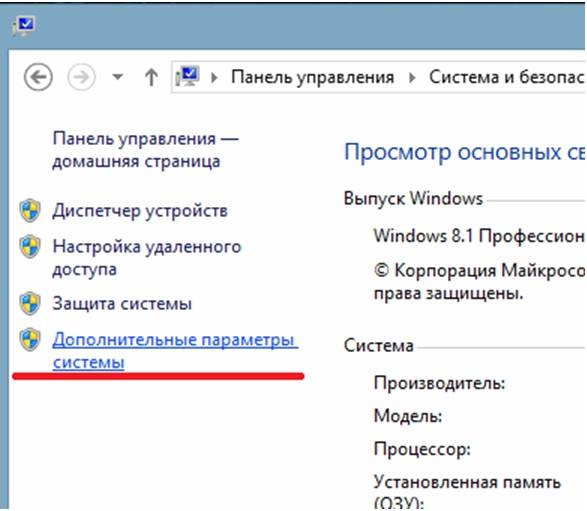
- ในหน้าต่าง "คุณสมบัติของระบบ" ที่ปรากฏขึ้นให้เลือกแท็บ "ขั้นสูง"
- ที่ด้านล่าง เลือกแท็บ "ตัวแปรสภาพแวดล้อม"

- จากนั้น ในหน้าต่าง "ตัวแปรสภาพแวดล้อม" คุณต้องเลือกสองตัวแปร "TEMP" และ "TMP" และตั้งค่าให้เป็นค่าต่อไปนี้ "%USERPROFILE%AppDataLocalTemp";
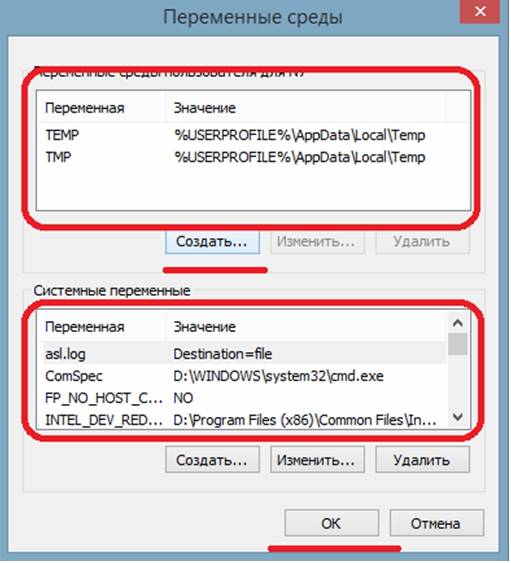
- จากนั้นคุณต้องล้างเนื้อหาของโฟลเดอร์เหล่านี้และลองถอนการติดตั้งอีกครั้ง
โปรแกรมอาจถูกลบไปแล้ว
ข้อผิดพลาด“ เกิดข้อผิดพลาดระหว่างการถอนการติดตั้งโปรแกรม” ส่วนใหญ่มักเกิดขึ้นเมื่อผู้ใช้ถอนการติดตั้งซอฟต์แวร์อย่างไม่ถูกต้องนั่นคือเขาเพียงแค่ลบเฉพาะโฟลเดอร์ที่มีโปรแกรมเท่านั้น
ในสถานการณ์นี้ ไฟล์ป้องกันไวรัสยังคงอยู่ในรีจิสทรี และเพื่อกำจัดข้อผิดพลาดนี้ คุณต้องทำตามขั้นตอนเหล่านี้:
- ไปที่ตัวจัดการงานโดยใช้แป้นพิมพ์ลัด "Ctrl + Alt + Delete";
- ในหน้าต่างตัวจัดการงานในแท็บ "กระบวนการ" คุณต้องค้นหากระบวนการทั้งหมดที่เกี่ยวข้องกับโปรแกรมป้องกันไวรัส

- จากนั้นไปที่ "บริการ" และปิดใช้งานบริการทั้งหมดที่เกี่ยวข้องกับโปรแกรม
- จากนั้นคุณต้องไปที่การเริ่มต้น Windows: "Win + R" -\u003e ในหน้าต่าง "Run" ป้อนคำสั่ง "msconfig"-> ในหน้าต่าง "การกำหนดค่าระบบ" เลือกแท็บ "เริ่มต้น" และลบกระบวนการด้วยชื่อต่อไปนี้ Nod32krn.exe, Nod32kui.exe;
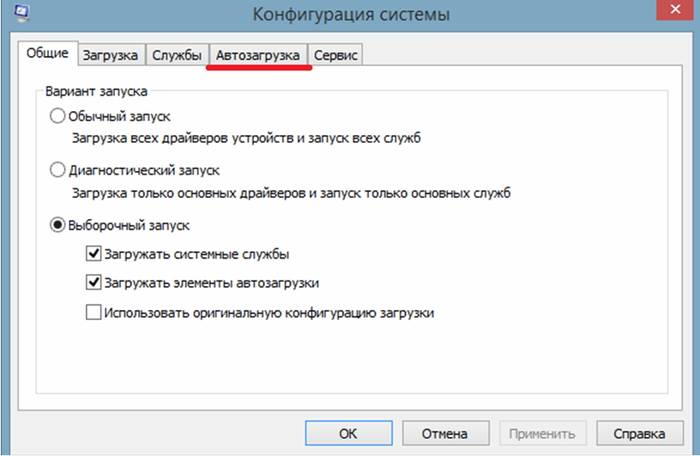
- จากนั้นใช้โปรแกรม "Ccleaner" และทำความสะอาดรีจิสทรี ";
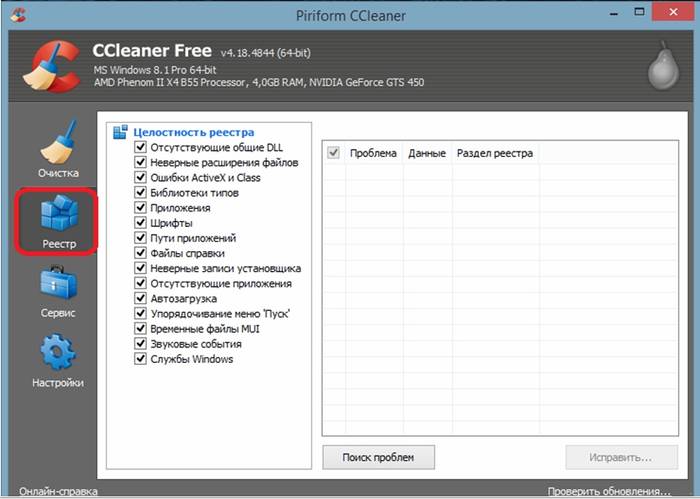
- หลังจากนั้น คุณต้องลองลบโปรแกรมป้องกันไวรัสอีกครั้ง
วิธีถอนการติดตั้งโปรแกรมป้องกันไวรัส NOD32 ด้วย ESET Uninstaller
คุณสามารถใช้ยูทิลิตี้ที่ออกแบบมาเป็นพิเศษเพื่อลบโปรแกรมป้องกันไวรัส โปรแกรมถอนการติดตั้ง ESET". นอกจากนี้ยังจะช่วยคุณลบ NOD32 หากคุณลืมรหัสผ่าน
ในการถอนการติดตั้ง "NOD32" โดยใช้ยูทิลิตี้ "ESET Uninstaller" คุณต้อง:
- ก่อนอื่นคุณต้องดาวน์โหลดยูทิลิตี้และบันทึกลงในเดสก์ท็อปของคุณ คุณสามารถดาวน์โหลดยูทิลิตี้ได้โดยใช้เครื่องมือค้นหา
- จากนั้นรีสตาร์ทคอมพิวเตอร์ในเซฟโหมด
- ระบบจะบูตเข้าสู่เซฟโหมด หลังจากนั้นคุณต้องเรียกใช้ยูทิลิตี้บนเดสก์ท็อป โปรแกรมถอนการติดตั้ง ESET;
- หลังจากเปิดตัว หน้าต่างยูทิลิตี้จะปรากฏขึ้นเมื่อจำเป็น ป้อนคำสั่ง "y / n" และเลือก "y";

- จากนั้นยูทิลิตี้จะแสดงรายการของโปรแกรมป้องกันไวรัสที่ติดตั้งทั้งหมดบนพีซี ในรายการเราพบโปรแกรมป้องกันไวรัส "NOD32" และป้อนหมายเลขซึ่งอยู่ในรายการหลังจากนั้นเรากดปุ่มบนแป้นพิมพ์ "เข้า";
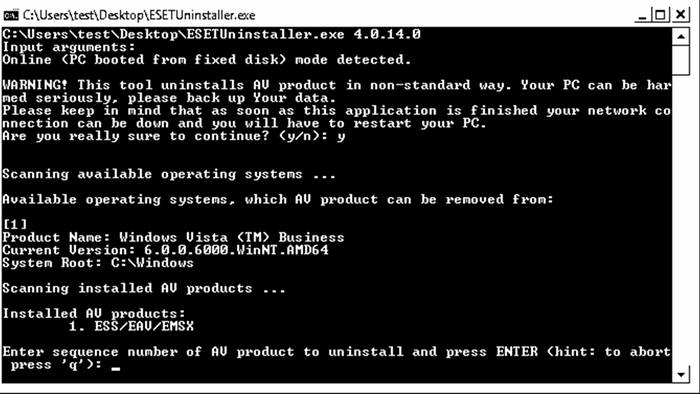
- ก็จำเป็น ป้อนคำสั่ง "y"และรอให้กระบวนการลบโปรแกรมป้องกันไวรัสออกจากคอมพิวเตอร์ให้เสร็จสิ้น

- หลังจากถอนการติดตั้งเสร็จสิ้น จะปรากฏข้อความในหน้าต่างยูทิลิตี้ "กดปุ๋มใด ๆ เพื่อออกจาก". คุณต้องกดปุ่มใดๆ บนแป้นพิมพ์และรีสตาร์ทคอมพิวเตอร์
การลบโปรแกรมเป็นเรื่องง่าย ปัญหาอาจเกิดขึ้นได้หากโปรแกรมที่กำลังลบคือโปรแกรมป้องกันไวรัส Eset Smart Security 7 หากคุณตัดสินใจที่จะลบโปรแกรมป้องกันไวรัสนี้ออกจากคอมพิวเตอร์ของคุณให้อ่านบทความของฉันก่อนดำเนินการต่อแล้วคุณจะหลีกเลี่ยงข้อผิดพลาดและปัญหามากมาย
นักพัฒนาของ Eset Smart Security 7 ได้คิดถึงทุกสิ่งทุกอย่างสำหรับคุณโดยเปิดตัวโปรแกรมพิเศษที่ออกแบบมาเพื่อลบโปรแกรมป้องกันไวรัสออกจากคอมพิวเตอร์ของคุณ และลบร่องรอยทั้งหมดที่อาจทิ้งไว้เบื้องหลังไปด้วย
การถอนการติดตั้งโปรแกรมป้องกันไวรัส Eset Smart Security 7 เกิดขึ้นในขั้นตอนเล็กๆ หลายประการ:
2. ตอนนี้ คุณต้องรีสตาร์ทคอมพิวเตอร์ในเซฟโหมด เมื่อต้องการทำเช่นนี้ ให้คลิกเมนูเริ่ม เลือกลูกศรที่อยู่ถัดจากปุ่ม ปิดเครื่อง แล้วคลิก รีสตาร์ท ทันทีที่การรีบูตเริ่มต้นขึ้น ให้กดปุ่ม f8 แต่ก่อนที่โลโก้ Windows จะปรากฏขึ้น หากคุณทำทุกอย่างถูกต้อง คุณจะเห็นเมนูสำหรับเลือกประเภทการบู๊ต เลือก "เซฟโหมด" และกดปุ่ม Enter หากโลโก้ Windows ปรากฏขึ้น ให้รีบูตอีกครั้ง
3. หลังจากบูต Windows ในเซฟโหมด ให้เปิดยูทิลิตี้ ESET Uninstaller ที่ดาวน์โหลดมาโดยดับเบิลคลิกที่ปุ่มซ้ายของเมาส์
4. หน้าต่างจะเปิดขึ้นซึ่งจะมีคำเตือนว่ายูทิลิตี้ทำงานในลักษณะที่ไม่ได้มาตรฐาน ดังนั้นคุณต้องบันทึกข้อมูลของคุณก่อน เพื่อไม่ให้สูญหายในกรณีที่ระบบเสียหาย (คุณอาจไม่ได้บันทึกข้อมูลไว้) หลังจากสิ้นสุดยูทิลิตี้ การเชื่อมต่อเครือข่ายจะถูกขัดจังหวะ ดังนั้นคอมพิวเตอร์จะต้องรีสตาร์ทในโหมดปกติ หากคุณตกลงให้ป้อนคำสั่งที่มีตัวอักษรภาษาอังกฤษ " y” โดยไม่ต้องใส่เครื่องหมายอัญประกาศและกดปุ่ม Enter 
5. ถัดไป ข้อมูลเกี่ยวกับระบบปัจจุบันและโปรแกรมป้องกันไวรัสที่ติดตั้งจะปรากฏขึ้น ป้อนหมายเลขจากรายการพร้อมชื่อโปรแกรมป้องกันไวรัสแล้วกด Enter
6. โดยสรุป ระบบจะถามคำถามว่า "คุณแน่ใจหรือว่าถอนการติดตั้ง ESS/EAV/EMSX จากระบบปฏิบัติการนี้"
. เพื่อยืนยันให้ป้อนคำสั่งอีกครั้ง y” โดยไม่ต้องใส่เครื่องหมายอัญประกาศและกดปุ่ม Enter 
กระบวนการลบโปรแกรมป้องกันไวรัสจะเริ่มขึ้น ซึ่งจะใช้เวลาประมาณหนึ่งนาที หลังจากถอนการติดตั้งเสร็จสิ้น ให้ปิดยูทิลิตี้และรีสตาร์ทคอมพิวเตอร์ในโหมดปกติ
การถอนการติดตั้งซอฟต์แวร์ป้องกันไวรัสไม่ใช่เรื่องง่าย: ซอฟต์แวร์ดังกล่าวมักจะทิ้ง "ขยะ" จำนวนมากไว้ในระบบ การมีอยู่ของส่วนประกอบแอนตี้ไวรัสที่หลงเหลืออยู่ในคอมพิวเตอร์สามารถป้องกันการติดตั้งแอพพลิเคชั่นอื่นๆ ที่ถูกต้อง และกลายเป็นสาเหตุหนึ่งที่ทำให้เกิด "ข้อผิดพลาดร้ายแรง" ที่ฉาวโฉ่ ดังนั้นหากผู้ใช้ต้องเผชิญกับภารกิจในการลบ Eset Nod32 ขั้นแรกคุณต้องเข้าสู่กระบวนการนี้อย่างรับผิดชอบและต่อมาจะไม่มีความล้มเหลวในการทำงานของระบบปฏิบัติการ
ถอนการติดตั้งทั่วไป
คุณสามารถลบโปรแกรมป้องกันไวรัส Eset Nod32 โดยใช้ทั้งเครื่องมือ Windows ในตัวและยูทิลิตี้ของบริษัทอื่น พิจารณาวิธีการถอนการติดตั้งซอฟต์แวร์ป้องกันไวรัสอย่างเหมาะสม
อัลกอริทึมมาตรฐานสำหรับการลบ Nod32 ออกจากคอมพิวเตอร์ประกอบด้วย 5 ขั้นตอนหลัก:
- การสร้างจุดคืนค่าระบบในกรณีที่เกิดความล้มเหลวระหว่างกระบวนการถอนการติดตั้ง
- เริ่มต้นคอมพิวเตอร์ใน "Safe Mode", การปิดซอฟต์แวร์ป้องกันไวรัส, ยกเว้นโปรแกรมจากรายการเริ่มต้นอัตโนมัติ, ทำความสะอาด "Task Scheduler";
- ถอนการติดตั้งโดยใช้เครื่องมือโปรแกรมและคุณลักษณะ
- ทำความสะอาดระบบไฟล์ - โฟลเดอร์ "ข้อมูลโปรแกรม" และ "ชั่วคราว";
- การค้นหาและกำจัดรายการรีจิสทรีที่เหลือ

ขั้นตอนที่หนึ่ง: การตั้งค่าการกู้คืน
ก่อนที่จะลบโปรแกรมป้องกันไวรัส Eset Nod32 ออกจากคอมพิวเตอร์ของคุณ ขอแนะนำอย่างยิ่งให้กำหนดค่าความสามารถในการย้อนกลับ Windows ให้เป็นสถานะปัจจุบัน คุณสามารถดำเนินการตามแผนของคุณได้ทั้งในยูทิลิตี้ของบุคคลที่สามและผ่านเมนู "การกู้คืน" ในตัว ในกรณีหลัง ผู้ใช้ต้องสร้างจุดกู้คืน:

ขั้นตอนที่สอง: เข้าสู่ระบบใน "เซฟโหมด"
ในการลบ Eset Nod32 Antivirus ออกจากคอมพิวเตอร์ของคุณอย่างปลอดภัย คุณจะต้องตั้งค่าโหมดที่ได้รับการป้องกัน โดยก่อนหน้านี้ได้รับสิทธิ์การเข้าถึงขั้นสูง:
- กดชุดค่าผสม Win + R ค้างไว้ ป้อนคำสั่ง "cmd" โดยไม่ใส่เครื่องหมายอัญประกาศ แตะ "Enter"
- ในหน้าต่างคอนโซล ให้ป้อนคีย์ "net user<имя юзера>/active:yes" โดยไม่ต้องใส่เครื่องหมายคำพูด แล้วกด "Enter" แทน "<имя юзера>ระบุคำว่า "ผู้ดูแลระบบ"
- ปิด "พรอมต์คำสั่ง" กดปุ่ม Win + R ค้างไว้พร้อมกัน พิมพ์คีย์ "msconfig" ในหน้าต่าง "Run" โดยไม่ต้องใส่เครื่องหมายอัญประกาศ แตะ "Enter"
- ในหน้าต่าง "การกำหนดค่าระบบ" ไปที่แท็บ "บูต" และทำเครื่องหมายที่ช่องถัดจากฟิลด์ "เซฟโหมด" นอกจากนี้ คุณจะต้องทำเครื่องหมายในช่อง "ทำให้ ... ถาวร" เนื่องจากในขณะที่ถอนการติดตั้ง พีซีอาจรีสตาร์ทหลายครั้ง คลิกที่ "ใช้" และ "ตกลง" รีสตาร์ทคอมพิวเตอร์

หลังจากเปิดคอมพิวเตอร์ คุณจะต้องเตรียมโปรแกรมป้องกันไวรัสเพื่อลบโปรแกรมป้องกันไวรัส Nod32 ออกจากคอมพิวเตอร์:

ขั้นตอนที่สาม: ถอนการติดตั้งมาตรฐาน
ตอนนี้คุณสามารถลบ Eset Nod32 ออกจากคอมพิวเตอร์ของคุณได้ เพื่อให้การถอนการติดตั้งสำเร็จ คุณต้องดำเนินการตามอัลกอริทึม:

จะทำอย่างไรถ้ารหัสผ่านหาย?
หากผู้ใช้ลืมรหัสผ่าน Eset Nod32 คุณสามารถลบซอฟต์แวร์ป้องกันไวรัสโดยใช้ยูทิลิตี้พิเศษ - ESET Uninstaller รองรับสาย NOD เกือบทั้งหมด รวมถึง:
- การรักษาความปลอดภัยอัจฉริยะ
- โปรแกรมป้องกันไวรัส;
- ความปลอดภัยทางอินเทอร์เน็ต
- สมาร์ทการรักษาความปลอดภัยระดับพรีเมียม
เมื่อใช้โปรแกรมถอนการติดตั้ง คุณสามารถลบโปรแกรมป้องกันไวรัสที่ไม่แสดงในรายการซอฟต์แวร์ที่ติดตั้งหรือ NOD ที่มี "uninstall.exe" ที่เสียหายได้ และโดยทั่วไป วิธีการถอนการติดตั้งนี้เป็นวิธีที่ปลอดภัยที่สุด

บันทึก! การใช้ยูทิลิตีนี้อาจรีเซ็ตการตั้งค่าเครือข่ายบนคอมพิวเตอร์ที่ใช้ Windows 7 มีแนวโน้มว่าคุณจะต้องกู้คืนการเชื่อมต่ออินเทอร์เน็ตด้วยตนเอง หากคุณต้องการลบ Eset Nod32 ออกจาก Windows 10 ไม่ว่าในกรณีใด คุณต้องจัดการกับอะแดปเตอร์เครือข่าย
ใน Windows 10 ก่อนกระบวนการถอนการติดตั้ง คุณจะต้องดำเนินการจัดการอย่างง่าย:

ในการถอนการติดตั้ง Eset Nod32 Antivirus โดยใช้ยูทิลิตี้ ESET Uninstaller ที่ครอบคลุม คุณจะต้องทำตามคำแนะนำด้านล่าง:


เคล็ดลับเพิ่มเติมเพื่อช่วยคุณถอนการติดตั้งซอฟต์แวร์ป้องกันไวรัสด้วย ESET Uninstaller:
- หากต้องการดูรายการคำสั่งที่มีอยู่ในหน้าต่างคอนโซล เพียงป้อนคำสั่ง "ESETUninstaller.exe / help" แล้วแตะ "Enter"
- ในการค้นหา Eset บนฮาร์ดไดรฟ์ คุณจะต้องใช้ปุ่ม “/mode=online” และเพื่อค้นหาข้อมูลบนสื่อที่สามารถบู๊ตได้ คำสั่ง “/mode=offline” เหมาะสม (อาจมีประโยชน์หากโปรแกรมถอนการติดตั้ง ตรวจไม่พบซอฟต์แวร์ป้องกันไวรัสด้วยตัวเอง)
- หากต้องการลบโปรแกรมป้องกันไวรัส Eset Nod32 ใน "โหมดเงียบ" เพียงพิมพ์คำสั่ง "/force" ในหน้าต่างคอนโซลแล้วแตะ "Enter"
บันทึก! หากต้องการถอนการติดตั้งโปรแกรมป้องกันไวรัสอย่างรวดเร็วในโหมด "เงียบ" ด้วยการรีบูตครั้งถัดไป คุณจะต้องใช้คำสั่ง "ESETUninstaller.exe /force /reboot"

ขั้นตอนที่สี่: การทำความสะอาดฮาร์ดไดรฟ์
หากต้องการลบ Nod32 ใน Windows 10 อย่างสมบูรณ์ คุณจะต้องล้างข้อมูลร่องรอยของซอฟต์แวร์ป้องกันไวรัสที่ระบุ ซึ่งอาจอยู่ในไดรฟ์ C ในการทำความสะอาดคอมพิวเตอร์ของคุณ:

ขั้นตอนที่ห้า: การทำความสะอาด Registry
แต่นั่นไม่ใช่ทั้งหมด หากต้องการลบ Nod32 ออกจาก Windows 7 หรือ 10 อย่างสมบูรณ์ คุณจะต้องล้างรีจิสทรี คุณสามารถดำเนินการนี้ได้ด้วยตนเองและใช้ซอฟต์แวร์ Reg Organizer วิธีแรกมีประสิทธิภาพมากกว่า แต่ต้องใช้ความอดทนและเวลา ในการทำความสะอาดรีจิสทรีด้วยวิธี "ด้วยตนเอง" คุณต้องดำเนินการบางอย่าง:

นอกจากนี้ คุณควรทำความสะอาดคอมพิวเตอร์ของคุณโดยใช้ยูทิลิตี้ Reg Organizer และปรับรีจิสทรีให้เหมาะสมโดยใช้เครื่องมือพิเศษ:

บันทึก! หลังจากทำความสะอาดพีซี คุณต้องปิดใช้งานสิทธิ์ผู้ดูแลระบบขั้นสูง ออกจาก "เซฟโหมด" และกู้คืนการเชื่อมต่อเครือข่ายหากจำเป็น

ดังนั้นจึงจำเป็นต้องดำเนินการจัดการต่อไปนี้:
- คลิกที่เมนู "Start" และเรียกคอนโซล "Command Prompt" หรือ "PowerShell" ในฐานะผู้ดูแลระบบ
- พิมพ์คำสั่ง "net user Administrator / active: yes" โดยไม่ต้องใส่เครื่องหมายอัญประกาศแล้วแตะ "Enter"
- ใช้ชุดค่าผสม Win + R ป้อนคีย์สำหรับ "การกำหนดค่าระบบ" - "msconfig" คลิกที่ "ตกลง"
- เปิดใช้งานแท็บ "บูต" และในส่วน "ตัวเลือก" ให้ยกเลิกการทำเครื่องหมายที่ช่องถัดจาก "เซฟโหมด" รวมถึงเครื่องหมายถูกที่อยู่ถัดจากตัวเลือก "ทำให้การตั้งค่าถาวร ... "
- คลิกที่ "สมัคร" และ "ตกลง"

ในการกู้คืนการตั้งค่า Internet Protocol ใน Windows 10 คุณจะต้องทำตามขั้นตอนเหล่านี้:
- กดรวมกัน Win + X
- ในรายการตัวเลือกแบบเลื่อนลง ให้เลือกคำสั่ง "การเชื่อมต่อเครือข่าย"
- คลิกที่วัตถุอีเธอร์เน็ตด้วยปุ่มเมาส์ขวาและเรียกคุณสมบัติ
- ค้นหาและดับเบิลคลิกที่ "Internet Protocol version 4(TCP/IPv4)"
- ในหน้าต่าง "คุณสมบัติของโปรโตคอล ..." ที่เปิดขึ้น ให้ทำเครื่องหมายในช่องถัดจากตัวเลือก "รับ IP โดยอัตโนมัติ" และถัดจาก "รับ DNS โดยอัตโนมัติ"
- แตะสองครั้งที่ปุ่ม "ตกลง"
- หากคุณใช้ที่อยู่ IP แบบคงที่ในการเชื่อมต่อ แทนที่จะเลือกตัวเลือก "รับที่อยู่ IP โดยอัตโนมัติ" ให้ทำเครื่องหมายที่ตัวเลือก "ใช้ที่อยู่ IP ต่อไปนี้" และกรอกข้อมูลที่อยู่เครือข่าย

ใน Windows 7 ในการกู้คืนการเข้าถึงอินเทอร์เน็ต คุณจะต้องปฏิบัติตามคำแนะนำ:
- ไปที่เมนู "เริ่ม" และเลือกส่วน "การเชื่อมต่อเครือข่าย"
- คลิกขวาที่วัตถุ "Ethernet" และเลือกส่วนพิเศษของรายการแบบเลื่อนลง - "คุณสมบัติ"
- ทำตามขั้นตอนที่ 4-7 ของคำแนะนำก่อนหน้า
ทางเลือกอื่นในการถอนการติดตั้ง
คุณสามารถกำจัดซอฟต์แวร์ป้องกันไวรัสได้ไม่เพียงแค่ใช้โปรแกรมและคุณลักษณะและโปรแกรมถอนการติดตั้งพิเศษเท่านั้น แต่ยังรวมถึงยูทิลิตี้ของบริษัทอื่นด้วย โปรแกรมเช่น:
- คลีนเนอร์;
- รีโว่

ดังนั้น ในการถอนการติดตั้งซอฟต์แวร์โดยใช้เครื่องมือถอนการติดตั้ง ขอแนะนำให้ปฏิบัติตามอัลกอริทึมนี้:


ในการลบ Nod32 โดยใช้ CCleaner คุณจะต้องปฏิบัติตามคำแนะนำ:
